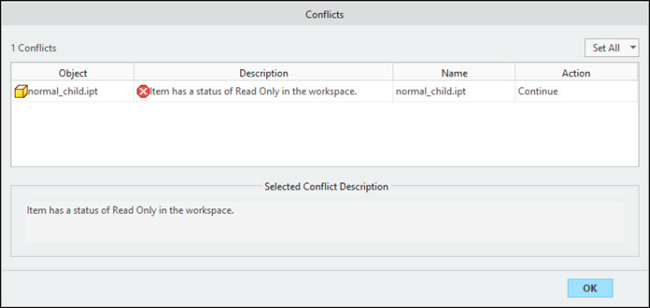작업공간에서 객체 잠금 및 잠금 해제
객체를 잠가 의도치 않게 수정되는 것을 방지할 수 있습니다. 작업공간에서 객체를 잠그면 객체 상태가 읽기 전용으로 바뀌며 잠금을 해제할 때까지 객체를 덮어쓸 수 없습니다. 잠금은 작업공간의 기능이며 공통공간에서는 사용할 수 없습니다. 체크 아웃 명령은 객체에서 자동으로 잠금을 제거합니다.
작업공간에 추가된 객체 자동 잠금 기본 설정을 예로 지정하여 작업공간에 추가되는 모든 객체를 기본적으로 잠글 수 있습니다.
|
|
세션에서 수정된 객체를 잠글 경우 객체가 읽기 전용 상태가 되지 않습니다. 세션에서 객체를 수정하기 전에 객체를 잠가야 합니다.
|
파일이 작업공간에서 잠긴 다음 CAD 세션에서 열린 경우 객체 편집과 관련된 메뉴를 사용할 수 없습니다. 해당 객체의 경우 저장 명령을 사용하면 다른 이름으로 저장 창이 열려 객체를 다른 이름으로 저장할 수 있습니다.
| CAD 작업자는 작업공간에 추가된 객체 자동 잠금 기본 설정을 무시하고 잠긴 CAD 문서를 성공적으로 게시합니다. |
잠긴 파일을 저장하려고 하면 선택한 파일이 읽기 전용임을 나타내는 메시지가 나타납니다.
객체 잠금 및 잠금 해제
작업공간 객체를 잠그거나 잠금 해제하려면 다음을 수행하십시오.
1. 체크 인된 작업공간 객체를 하나 이상 선택합니다. 객체를 수정하거나 수정하지 않을 수 있습니다.
2. > 을 선택합니다.
일반 상황 열에서

이 객체 옆에 표시됩니다.
3. 객체를 잠금 해제하려면 잠긴 작업공간 객체를 선택하고 > 를 클릭합니다. 객체가 잠금 해제되고

이 제거됩니다.
작업공간에서 파일이 수정되고 잠겨 있는 경우
파일이 세션에서 이미 수정되었는데 이후에 해당 파일이 작업공간에서 잠기면 Windchill Workgroup Manager 클라이언트 메시지 영역에 "문서 <Filename>이(가) 이미 세션에서 수정되었습니다."라는 메시지가 표시됩니다. 파일을 계속 편집할 수 있지만 저장을 시도할 경우 충돌 창이 열리고 파일이 로컬에서 체크 아웃됩니다.
계속해서 체크 아웃 및 체크 인 작업을 수행하고 옵션을 사용하여 파일을 저장, 수정 및 업로드할 수 있습니다. 변경이 완료되면 파일을 체크 아웃한 다음 체크 인하여 Windchill에 변경 내용을 저장합니다.

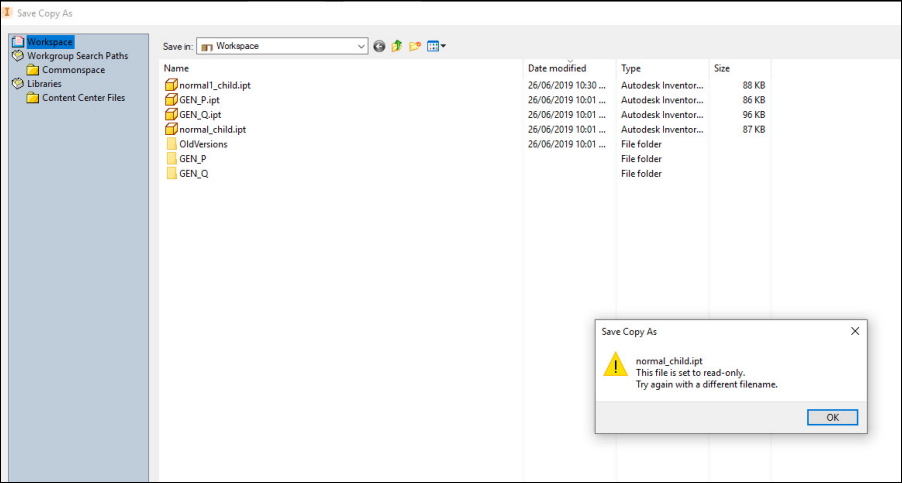
 이 객체 옆에 표시됩니다.
이 객체 옆에 표시됩니다. 이 제거됩니다.
이 제거됩니다.